Leider hat die Firma Xiaomi keine offizielle Seite zum Herunterladen der USB-Treiber für ihre Geräte, einschließlich hier des Xiaomi MI 5 , sodass Benutzer auf Websites von Drittanbietern zurückgreifen müssen, um sie zu erhalten (was für den PC riskant sein kann). . Einige Benutzer können die offizielle Xiaomi MI PC Suite Software ( Link ) verwenden, um die Treiber für ihre Geräte zu erhalten, aber im Fall des Xiaomi MI 5 hilft diese Software nicht.
Update : Die offiziellen USB-Treiber von Xiaomi können von dieser Herstellerseite heruntergeladen werden (chinesische Sprache). Der direkte Download-Link ist dieser .
Der Xiaomi MI 5 USB-Treiber für Windows ist in dem in diesem Artikel erwähnten universellen Treiberpaket leicht zu finden , nicht jedoch der ADB-Treiber, der notwendig ist, um Befehle an das Handy zu senden.
Zum Installieren der Xiaomi MI 5 USB – Treiber in Windows (ADB – Treiber enthalten) ist es notwendig, ein Drittanbieter – Programm zu installieren , die diesen Treiber enthält. Das Programm heißt PDANet, das verwendet wird, um das Tethering zwischen Android und dem PC durchzuführen (das Android-Internet mit dem PC teilen, obwohl sein Zweck hier nicht wichtig ist). Damit der Treiber korrekt auf dem Computer installiert werden kann, muss die Installation dieses Programms wie unten angegeben ordnungsgemäß abgeschlossen werden. Das Telefon darf beim Start der Installation NICHT mit dem PC verbunden sein. Es muss zur angegebenen Zeit verbunden sein:
1. Laden Sie PdaNet + für Android vom PC über die offizielle Website pdanet.co herunter (klicken Sie dort auf Download für Windows oder Mac ).
2. Doppelklicken Sie auf die heruntergeladene Datei, um den Installationsvorgang zu starten.
3. Folgen Sie den Anweisungen auf dem Bildschirm, um die Software zu installieren. Es geht im Grunde nur darum, hier auf die Schaltfläche Weiter zu klicken .

4. Wenn ein Fenster “USB-Treiber gefunden” angezeigt wird und die Meldung ” Ein vorhandener Android-USB-Treiber wurde auf Ihrem Computer gefunden. Sie können es neu installieren, wenn es Probleme gibt. Bitte wählen Sie Ja oder Nein, um den Fahrer zu behalten «, klicken Sie auf die Schaltfläche «Ja».
5. Wenn das Fenster “Telefonauswahl” erscheint, werden Optionen für verschiedene Gerätemarken angezeigt. Klicken Sie auf « Andere (oder wenn Sie sich nicht sicher sind) » und dann auf «OK».
6. Wenn das Fenster “Windows-Sicherheit” erscheint und die Meldung ” Windows kann den Herausgeber dieser Treibersoftware nicht überprüfen ” mit rotem Hintergrund erscheint , klicken Sie auf die Option “Diese Treibersoftware trotzdem installieren”.
7. Wenn das Fenster “Windows-Sicherheit” erscheint, in dem Sie zur Installation der Software ” Google USB Android Device Driver ” aufgefordert werden , klicken Sie auf die Schaltfläche “Installieren”.
8. Ein Fenster “USB-Treiberinstallation” ähnlich dem unten gezeigten wird angezeigt. Zu diesem Zeitpunkt müssen Sie das Xiaomi MI 5-Gerät über das USB-Kabel mit dem PC verbinden und warten, bis das Programm die Treiberinstallation abgeschlossen hat. HINWEIS: Klicken Sie NICHT auf eine der Schaltflächen im Fenster, sondern warten Sie, bis dieses Fenster von selbst verschwindet und das Programm nach dem Anschließen des Mobiltelefons von selbst fortfährt.
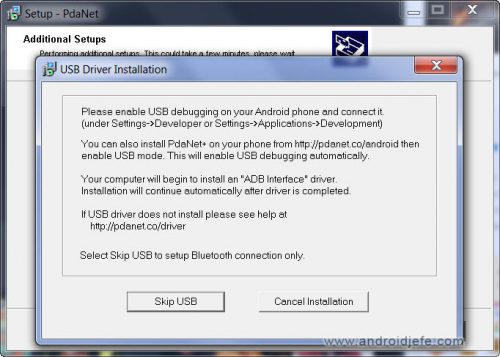
9. Wenn das Fenster “Windows-Sicherheit” erscheint, in dem Sie nach der Installation der Adapter- Software von June Fabrics Technology Inc. gefragt werden , klicken Sie auf die Schaltfläche “Installieren”.
10. Wenn das Fenster “USB Pairing” erscheint und ein Bild mit Erläuterungen zum USB-Debugging erscheint , ist es an der Zeit, das USB-Debugging auf dem Android-Telefon zu aktivieren . Tun Sie es und aktivieren Sie auch den Fingerabdruck aus dem Fenster, das automatisch auf dem Gerät angezeigt wird.
11. Nach diesem Vorgang wird auf dem Android-Gerät ein Hinweis angezeigt, in dem Sie gefragt werden, ob Sie die APK- oder PDANet-Anwendung installieren möchten. Dies ist NICHT notwendig und kann ausgeschlossen werden.
Wie angegeben, muss die Installation erfolgreich abgeschlossen werden, sonst wird das Programm und damit auch die Treiber deinstalliert. In diesem Fall müssen Sie den Installationsvorgang erneut versuchen.
Wenn das Programm nach dem Anschließen des Android-Geräts hängt oder an einer bestimmten Stelle nicht reagiert, trennen Sie es und führen Sie die Installation erneut von vorne durch.
Um zu überprüfen, ob die USB-Treiber (einschließlich des ADB-Treibers) korrekt installiert sind, verbinden Sie das Xiaomi-Gerät mit dem USB-Kabel mit dem PC, gehen Sie zur Windows-Systemsteuerung, Option “Geräte-Manager”. Es sollte ein Eintrag erscheinen, auf dem “ADB Interface” steht (oder auch “Android Phone” und diesem so etwas wie “Android ADB Interface” untergeordnet). Dieses Element sollte ein kleines Symbol eines Bluescreen-Computers (oder zweier Blue-Screen-Computer) enthalten. Wenn diese nicht erscheint und stattdessen der Punkt “Andere Geräte” erscheint und darunter “Android Phone” und “ADB Interface” sind, sind die Treiber nicht korrekt installiert. Es kann auch mit dem ADB-Tool und dem Befehl adb Interfaces überprüft werden , die eine Zeichenfolge von Geräteidentifikationsnummern zurückgeben sollte.
Das im Lieferumfang des Xiaomi MI 5 enthaltene USB-Typ-C-Kabel ist sicher (zumindest ist in meinem Fall beim Anschluss an mehrere Computer nichts passiert). Dieser Punkt muss aufgrund des Aufkommens gefährlicher USB-Typ-C-Kabel auf dem Markt geklärt werden .
Da die PDANet-Software Treiber für verschiedene Marken und Modelle enthält, wird sie wahrscheinlich auch für andere Xiaomi-Geräte und andere Marken funktionieren.
Laden Sie USB- und ADB-Treiber für Motorola Moto G, X, E und andere herunter
Samsung USB-Treiber herunterladen
Meinung: Lohnt es sich, ein Xiaomi-Handy zu kaufen?